WinRAR压缩软件怎么分包压缩
来源:网络收集 点击: 时间:2024-04-15【导读】:
最近有很多朋友在咨询小编WinRAR压缩软件怎么分包压缩?那么针对这个问题,小编今天就和大家分享一下WinRAR压缩软件分包压缩教程哦,希望可以帮助到有需要的朋友哦。品牌型号:联想拯救者系统版本:windows10软件版本:WinRAR6.11官方版方法/步骤1/6分步阅读 2/6
2/6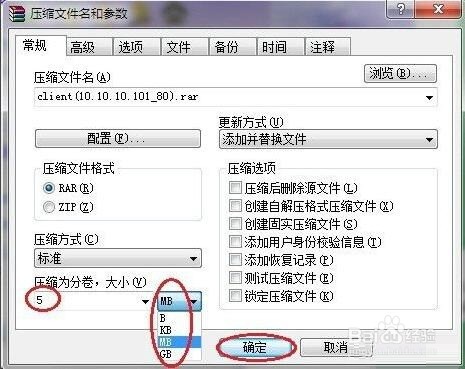 3/6
3/6 4/6
4/6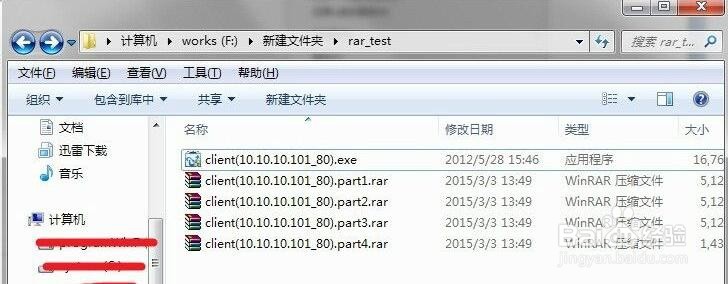 5/6
5/6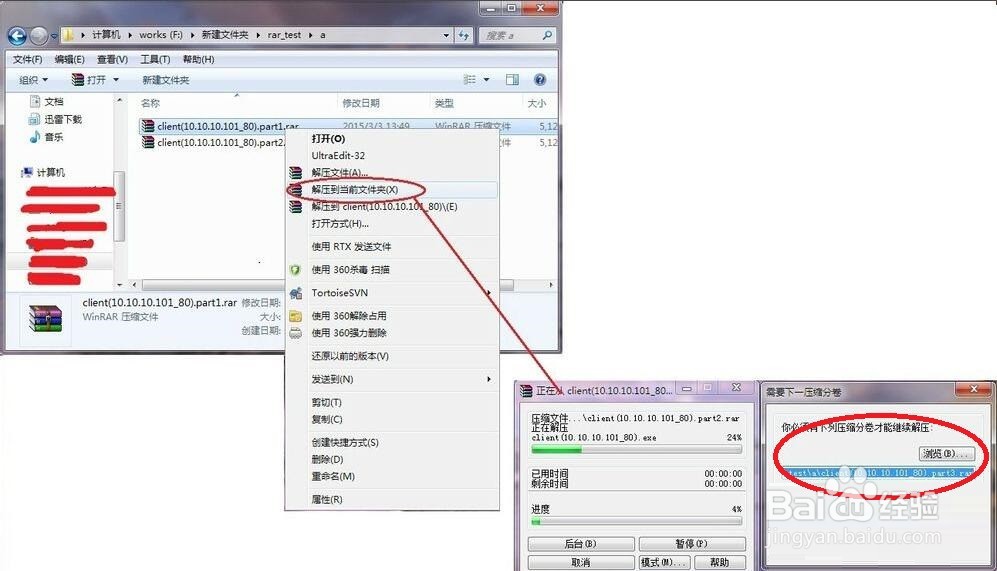 6/6
6/6 注意事项
注意事项
第一步,选择需要压缩的文件或目录,点鼠标右键,弹出菜单,选择【添加到压缩文件】选项。
 2/6
2/6第二步,在WinRAR压缩软件界面中,打开【常规】选项卡,在【压缩为分卷,大小(v)】下选择每个分包的大小,如5MB。
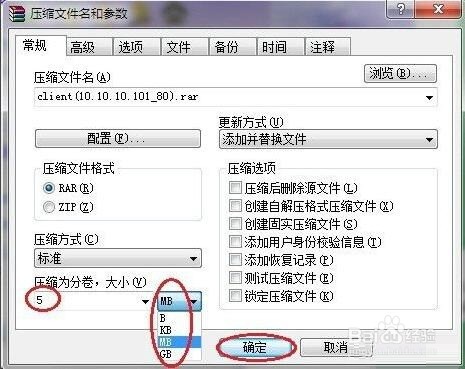 3/6
3/6第三步,设置完成后,点【确定】,开始压缩,等待压缩完成就可。如果文件比较大、时间比较长中间想继续做别的事情,可点【后台】按钮进入后台压缩。
 4/6
4/6第四步,压缩完成后,目录中会生成一系列的xxx.partxx.rar分包文件。
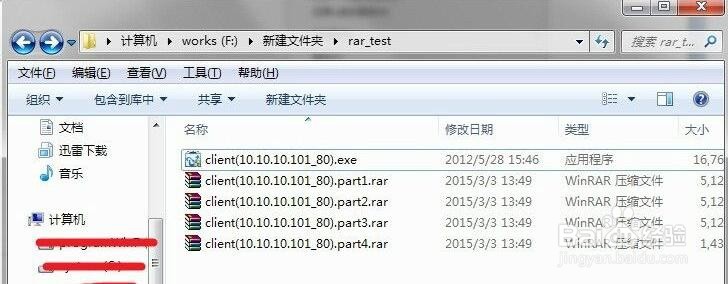 5/6
5/6第五步,分包文件复制到别处时,要求所有的文件都在同一目录,而且不能随便改名。否则解压报错。
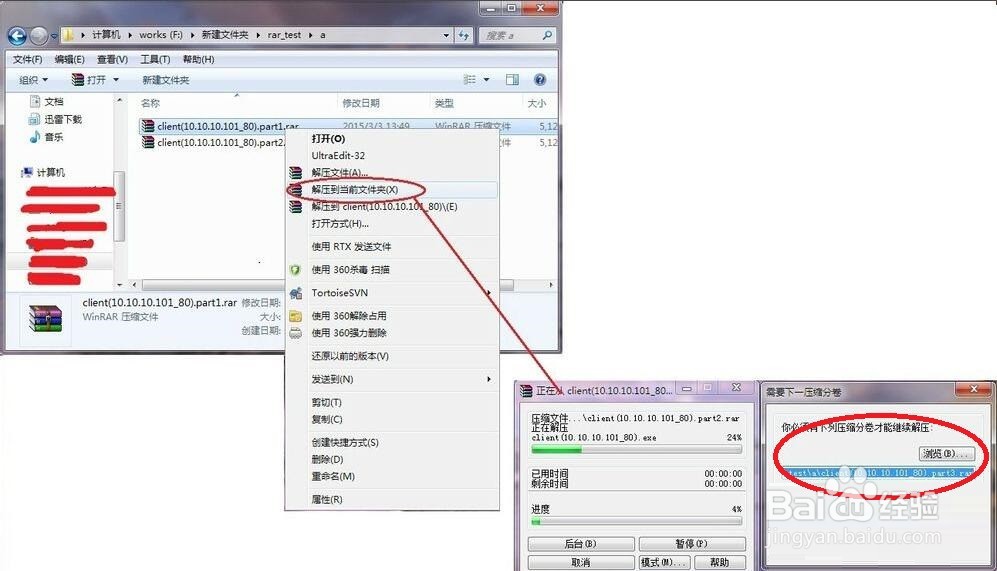 6/6
6/6第六步,解压过程非常简单,任意选中一个分包文件,点解压文件就可。
 注意事项
注意事项以上就是小编带来的WinRAR压缩软件分包压缩教程,有需要的朋友不要错过哦。
版权声明:
1、本文系转载,版权归原作者所有,旨在传递信息,不代表看本站的观点和立场。
2、本站仅提供信息发布平台,不承担相关法律责任。
3、若侵犯您的版权或隐私,请联系本站管理员删除。
4、文章链接:http://www.1haoku.cn/art_514834.html
上一篇:windows如何启用弹出窗口阻止程序?
下一篇:PS教程:色彩范围怎么使用了?
 订阅
订阅